 kann eine neue Leistung zum
Leistungsstamm hinzugefügt werden. Alternativ können Sie die Tastenkombination
Ctrl + Insert betätigen. Es erscheint folgende Maske:
kann eine neue Leistung zum
Leistungsstamm hinzugefügt werden. Alternativ können Sie die Tastenkombination
Ctrl + Insert betätigen. Es erscheint folgende Maske:
Über das Symbol Einfügen  kann eine neue Leistung zum
Leistungsstamm hinzugefügt werden. Alternativ können Sie die Tastenkombination
Ctrl + Insert betätigen. Es erscheint folgende Maske:
kann eine neue Leistung zum
Leistungsstamm hinzugefügt werden. Alternativ können Sie die Tastenkombination
Ctrl + Insert betätigen. Es erscheint folgende Maske:
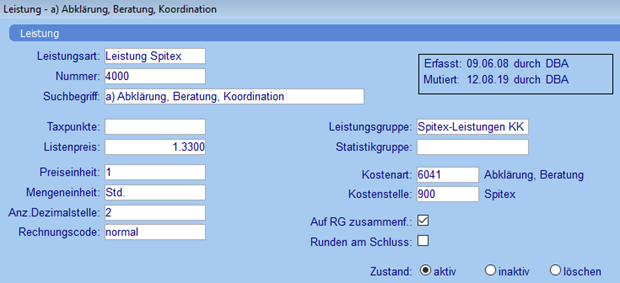
Leistungsart
Wählen Sie aus der Auswahl aus. Da pro Leistungsart der Maskenaufbau definiert werden kann, macht es u.U. Sinn, dass für die Spitex-Leistungen eine eigene Art erstellt wird. So können gezielt jene Felder angezeigt werden, welche insbesondere für die Spitex relevant sind (z.B. Auf RG zusammenf., Runden am Schluss). Für das Erstellen einer zusätzlichen Leistungsart wenden Sie sich bitte an unseren Lobos-Support.
Nummer
Teilen Sie der Leistung eine Nummer zu. Die Nummer ist frei wählbar, muss aber einmalig sein und soll die Leistungen systematisch ordnen (z.B. auf dem Rechnungsformular oder für Statistiken). Es ist empfehlenswert, für die Spitex-Leistungen einen eigenen Nummernkreis zu wählen.
Suchbegriff
Bezeichnen Sie die Leistung. Dieser Suchbegriff wird als Rechnungstext auf den Fakturen angedruckt falls das Feld Text (Untertabelle 1 Text) nicht ausgefüllt ist.
Taxpunkte
Für Spitex-Leistungen sind Taxpunkte nicht relevant. Dieses Feld kann leer gelassen werden.
Listenpreis
Erfassen Sie den Verkaufspreis. Im Fall der Spitex-Zeitleistungen wird der Ansatz pro Minute erfasst.
Preiseinheit
Geben Sie die Anzahl Einheiten an. Der Standardwert dieses Feldes beträgt meist 1 und kann für Spitex-Leistungen so übernommen werden.
Mengeneinheit
Erfassen Sie die Mengeneinheit, welche auf dem Rechnungsformular neben der Spalte mit der Anzahl/Menge angedruckt wird. Für Spitex-Leistungen sind dies Stunden.
Anz. Dezimalstelle
Bestimmen Sie die Anzahl Dezimalstellen, welche in der Leistungserfassung für das Feld Menge angegeben und auf der Rechnung angedruckt werden sollen. Im Falle der Spitex-Leistungen werden 4 Dezimalstellen empfohlen.
Rechnungscode
Erfassen Sie den Rechnungscode. Da bei Spitex-Leistungen in den meisten Fällen eine bestimmte Menge (Minuten bzw. Stunden) mit einem hinterlegten Ansatz multipliziert werden soll, wird der Rechnungscode normal ausgewählt.
Leistungsgruppe
Mit diesem Feld haben Sie die Möglichkeit, Leistungen zu sinnvollen Gruppen zusammenzufassen, z.B. Spitex-Leistungen Krankenkasse, Spitex-Leistungen Restfinanzierer, Spitex-Patientenbeteiligungen, Spitex-Zusatzleistungen. Legen Sie die Leistungsgruppen in der gleichnamigen Stammdatei an. Für Kostensplittungen, Auswertungen, etc. kann nach einzelnen Leistungen oder nach Leistungsgruppen selektioniert werden.
Auf dem Rechnungsformular werden die Leistungspositionen zuerst nach Leistungsgruppe und innerhalb der Leistungsgruppe nach Leistungsnummer sortiert.
Statistikgruppe
Dieses Feld kann bei Bedarf verwendet werden, um die Leistungen zu Statistikzwecken gruppieren zu können.
Kostenart
Weisen Sie eine Kostenart zu, auf welcher der Leistungsumsatz nach der Fakturierung verbucht werden soll.
Alternativ kann die Kontierung auch in der Stammdatei Abteilung (Bewohneradministration) oder in der Stammdatei Leistungskontierung hinterlegt werden.
Kostenstelle
Legen Sie die Kostenstelle fest, auf welcher der Leistungsumsatz nach der Fakturierung verbucht werden soll.
Alternativ kann die Kontierung auch in der Stammdatei Abteilung (Bewohneradministration) oder in der Stammdatei Leistungskontierung hinterlegt werden.
Auf RG zusammenf.
Damit die erfassten Leistungen auf den Rechnungen pro Monat zusammengefasst werden, muss dieses Feld bei den entsprechenden Leistungen aktiviert werden. Dem Kalendarium, welches ebenfalls auf der Rechnung angedruckt wird, können die Details pro Tag entnommen werden.
Im Normalfall wird dieses Feld bei allen Zeitleistungen aktiviert.
Damit die Zusammenfassung möglich ist, muss das Rechnungsformular entsprechend programmiert werden.
Runden am Schluss
Damit nicht jede einzelne erfasste Leistungsposition auf 5
Rp. gerundet wird und es somit zu grösseren Rundungsdifferenzen kommt, wird
diese Checkbox aktiviert. So wird erst die zusammengefasste Leistung pro Monat
gerundet.
Im Normalfall wird dieses Feld bei allen Zeitleistungen
aktiviert.
Auch für diese Option muss das Rechnungsformular entsprechend programmiert werden.
Zustand
Leistungen, die in Gebrauch sind, haben den Zustand aktiv.
Setzen Sie den Zustand auf inaktiv für Datensätze, welche nicht mehr verwendet werden.
Leistungen mit dem Zustand löschen werden
standardmässig nicht mehr angezeigt, können jedoch per Klick auf das Symbol  Gelöschte ein/aus in der
Auswahlliste aufgeführt bzw. wieder ausgeblendet werden. Sie werden
durchgestrichen dargestellt.
Gelöschte ein/aus in der
Auswahlliste aufgeführt bzw. wieder ausgeblendet werden. Sie werden
durchgestrichen dargestellt.
Der Zustand löschen darf nicht mit einem
definitiven Entfernen des Datensatzes aus der Datenbank verwechselt werden. Das
definitive Löschen wird über das Symbol  Löschen bzw die
Tastenkombination Ctrl+Del ausgeführt und ist nur möglich für eine
Leistung, welche noch nicht mit anderen Datensätzen verknüpft wurde (z.B. eine
versehentlich doppelt erfasste Leistung, welche noch nicht verwendet wurde).
Löschen bzw die
Tastenkombination Ctrl+Del ausgeführt und ist nur möglich für eine
Leistung, welche noch nicht mit anderen Datensätzen verknüpft wurde (z.B. eine
versehentlich doppelt erfasste Leistung, welche noch nicht verwendet wurde).
Weitere Angaben zum Erfassen von Leistungen finden Sie im Schulungshandbuch Leistungsfakturierung.